Realice lo siguiente:
Realizamos la inserción de tablas desde la ficha Insertar de la Cinta de opciones.
Tenemos tres opciones para insertar tablas:
- En primer ligar podemos seleccionar la cantidad de filas y columnas que deseamos usando las casillas que aparecen en el menú desplegable. Cuando hayamos elegido el tamaño adecuado, hacemos clic con el ratón y la tabla aparecerá en el lugar donde estuviera el cursor del teclado en nuestro documento.
- También podemos crear una tabla desde la opción Insertar tabla. Al pulsar sobre esta opción aparecerá una ventana en la que podremos definir el tamaño de nuestra tabla.
- Por último, tenemos el método Dibujar tabla. Con este método dibujaremos la tabla con el ratón. en primer lugar crearemos los bordes externos de la tabla y después podremos ir dibujando todas las líneas que delimitan las filas y columnas.
Con cualquiera de los métodos crearemos una tabla en nuestro documento. Comentamos a continuación algunas acciones básicas que podemos realizar con la tabla:
- Cambiar el tamaño. Si colocamos el ratón sobre la tabla aparecerán dos símbolos situados en la parte superior izquierda e inferior derecha de la tabla. Con el símbolo que aparece abajo a la derecha podremos cambiar el tamaño de la tabla pulsando con el ratón y arrastrando.
- Si pulsamos el símbolo de la parte superior izquierda Seleccionamos la tabla entera.
- Si pulsamos sobre este símbolo y arrastramos movemos la tabla de sitio.
- Para seleccionar una o varias celdas bastaría con pulsar sobre la celda con el ratón y arrastrar.
- Para cambiar el tamaño de una fila o columna podemos situar el ratón sobre la línea que la delimita y arrastrar dicha línea.
- Borrar el contenido: seleccionamos y pulsamos la tecla SUPR.
- Eliminar filas, columnas o la tabla: seleccionamos y pulsamos la tecla RETROCESO. También podemos usar la opción de cortar (ficha inicio de cinta de opciones, botón derecho ratón o CTRL+X).
Además de estas acciones básicas, tenemos disponibles muchas otras opciones en las fichas Diseño y Presentación (herramientas de tabla) que aparecen cuando situamos el cursor del teclado dentro de la tabla.
- Desde la ficha diseño podremos modificar los bordes y sombreado de la tabla. Tenemos algunos estilos ya definidos o podemos dibujar los bordes que deseemos o colocar el color de fondo que queramos con las opciones que se visualizan en la imagen.
Los comandos Dibujar tabla y borrador nos permitirán definir los bordes, dibujándolos o borrándolos con el ratón.
- De la ficha de opciones Presentación destacamos algunas herramientas:
- Opciones para eliminar o añadir filas o columnas. Estas opciones son muy útiles para cambiar el tamaño de la tabla en cualquier momento.
- Distribuir filas y columnas. Si seleccionamos varias filas o columnas podemos igualar su tamaño (alto o ancho respectivamente) desde estas opciones.
- Alineación del texto. Con estos 9 comandos colocaremos el texto en la posición que deseemos dentro de la celda.
- Dirección de texto. Con esta opción podemos escribir en tres direcciones distintas dentro de las celdas: izquierda a derecha, arriba a abajo y abajo a arriba.




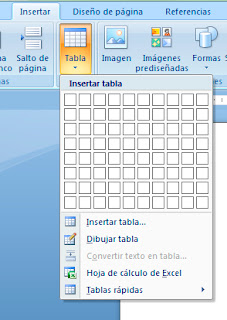





No hay comentarios:
Publicar un comentario